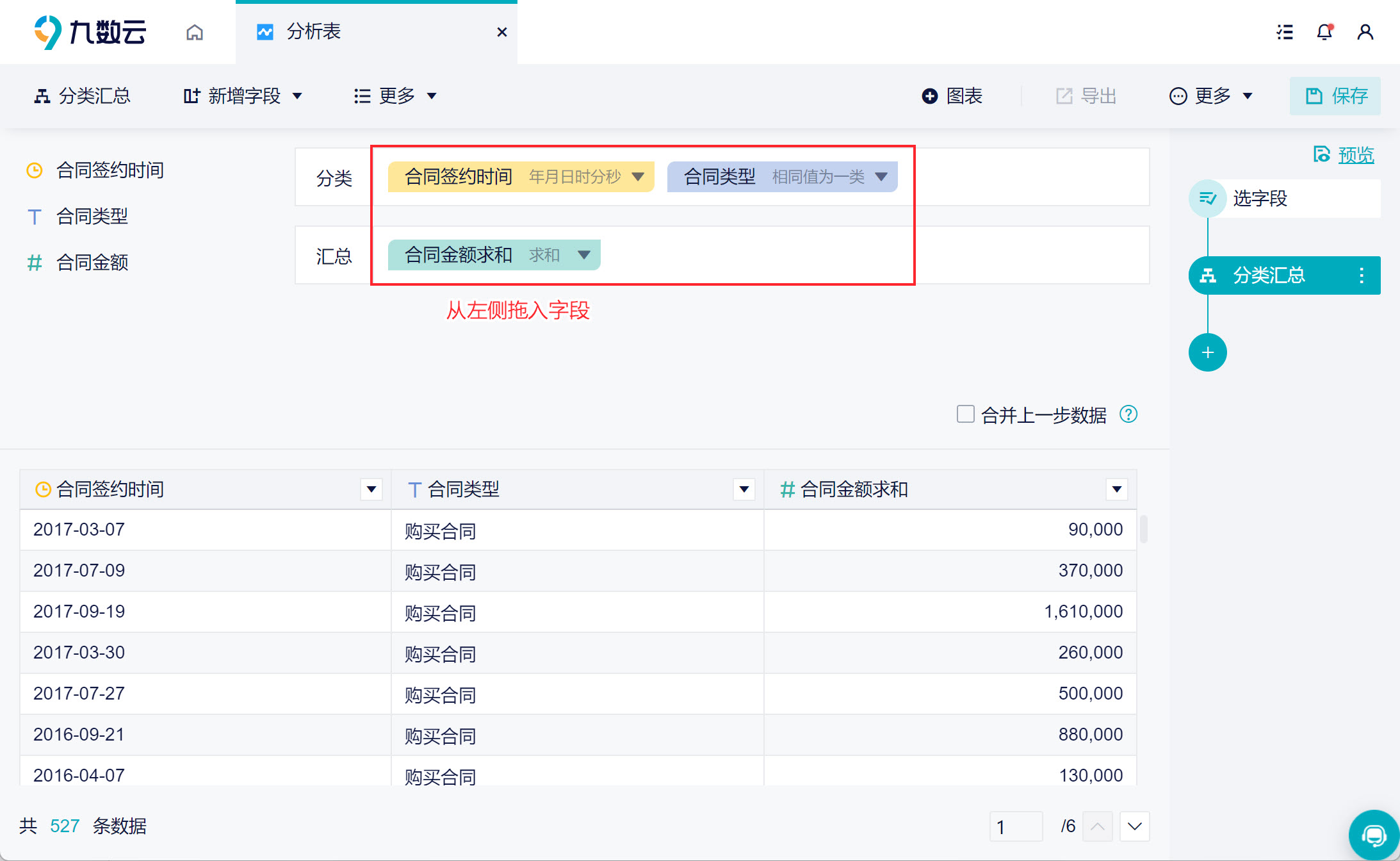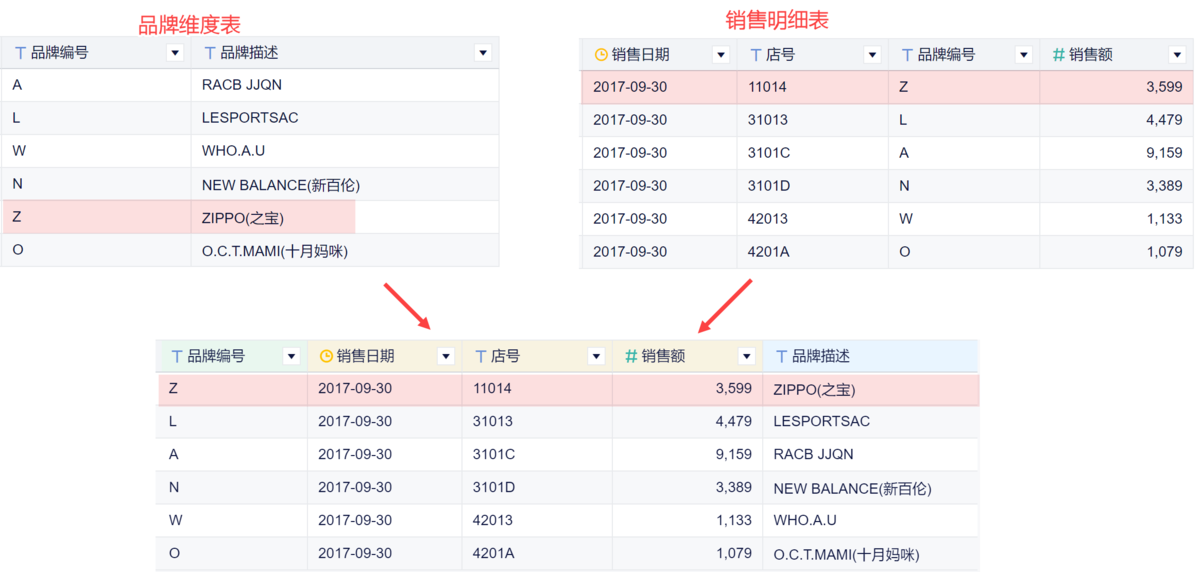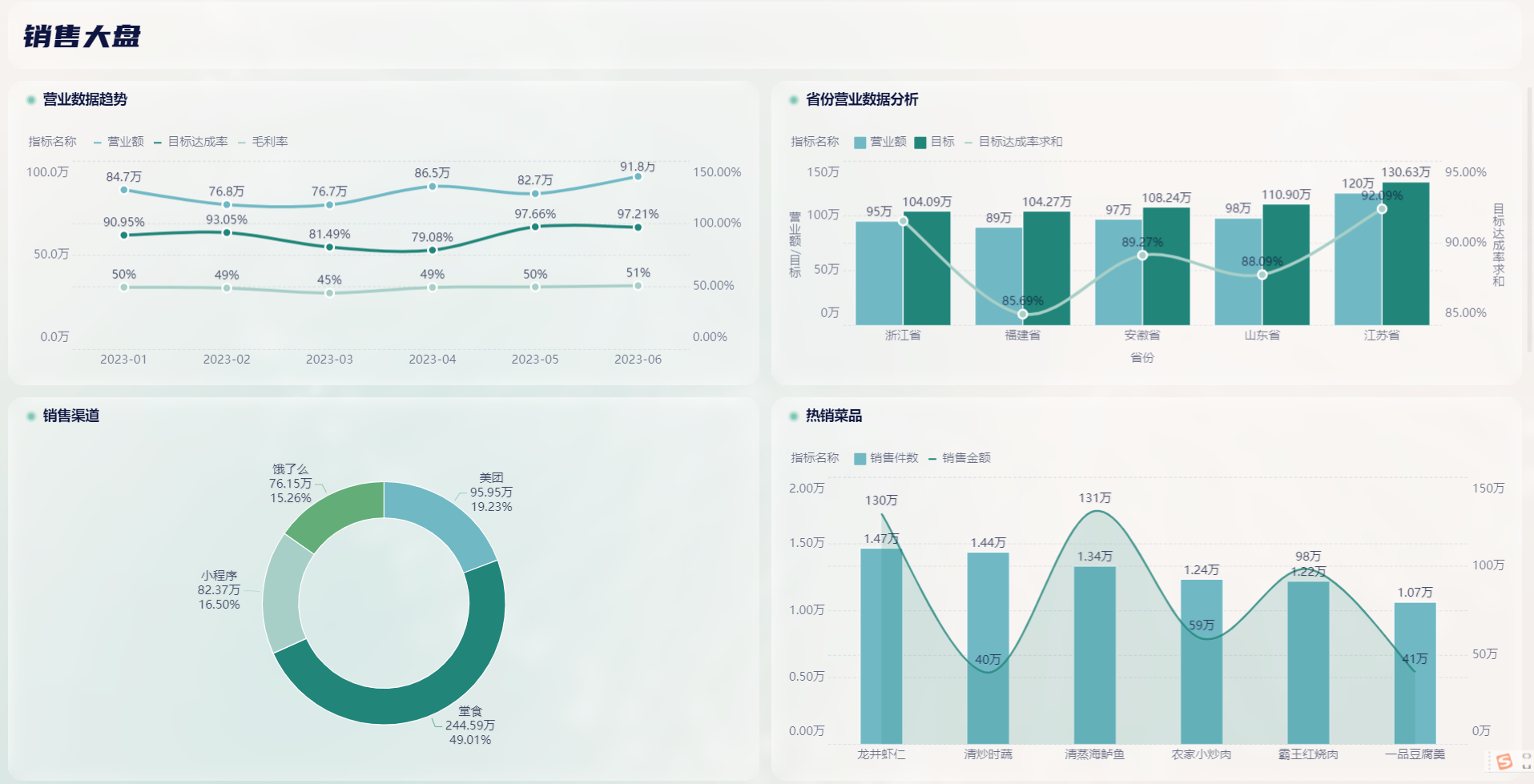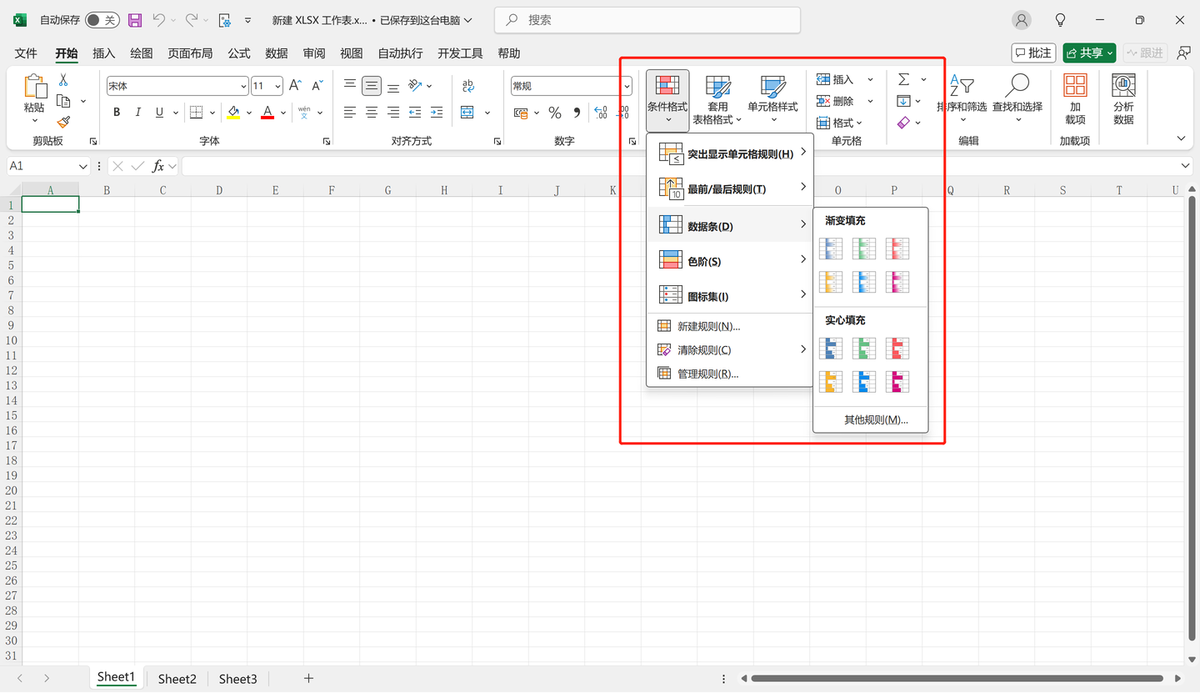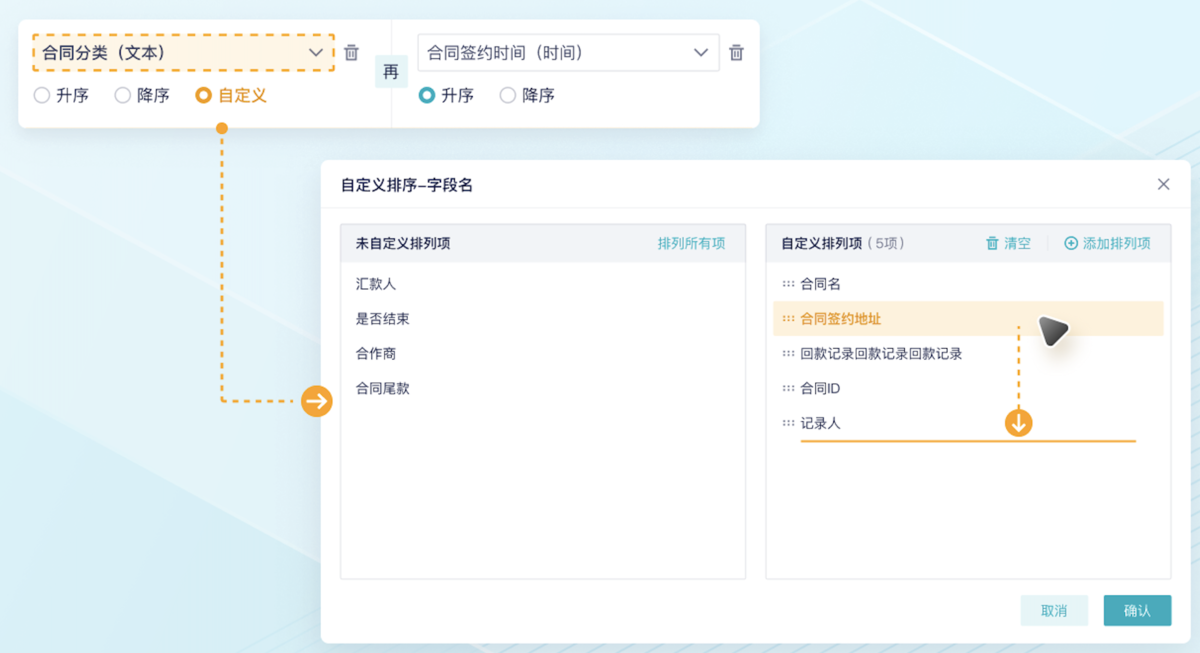几个表格怎么合并到一个表格 | 帆软九数云
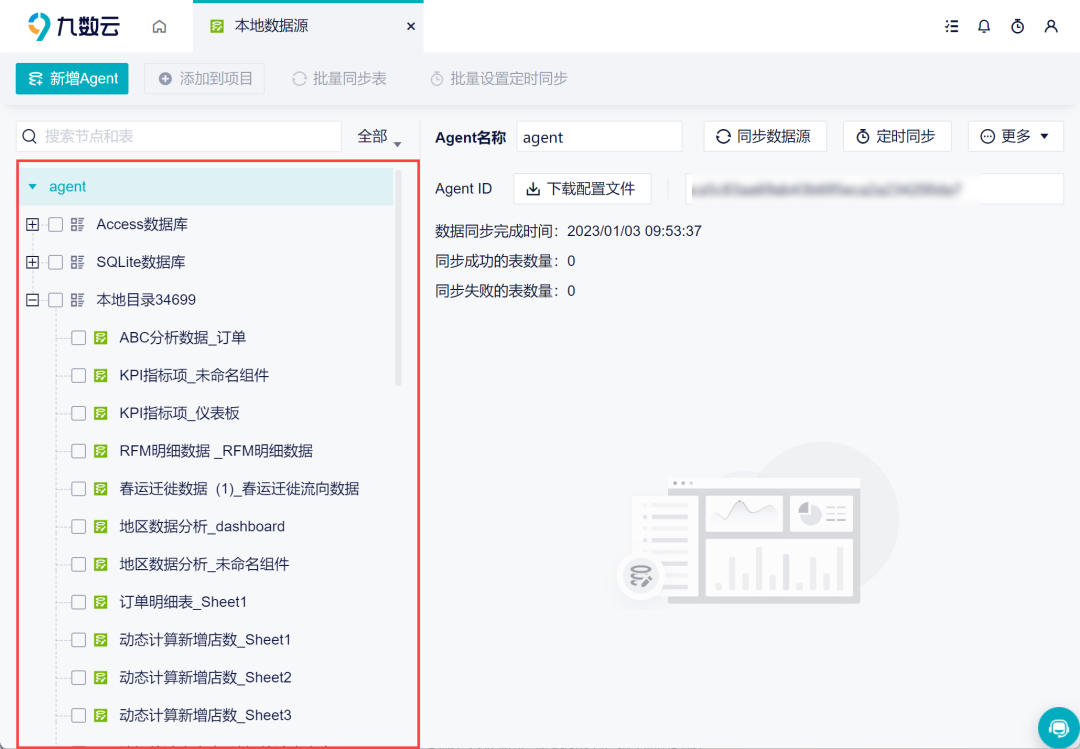
几个表格怎么合并到一个表格?在处理大量数据时,如果你需要将多个 Excel 数组自动追加合并是比较困难的,这个时候可以通过多种方法来完成,例如VBA和Power Query 。如果你觉得这两种方法门槛都太高,难以上手,需要寻找一种高效且简单的方法来合并多个表格,那么九数云BI提供了一种便捷的解决方案。
方法 一:用九数云本地宝实现自动化追加合并
几个表格怎么合并到一个表格?如果你的数据经常需要批量追加、实时更新、数据很多,可以用 九数云的本地宝 实现 自动合并,无需手动操作!
步骤:
1、下载 & 配置本地宝
- 进入 九数云官网,下载并安装 本地宝。
- 选择一个 本地文件夹(用于存放 Excel 数据)。
- 打开 本地宝,点击「+」添加 本地目录 作为数据源。
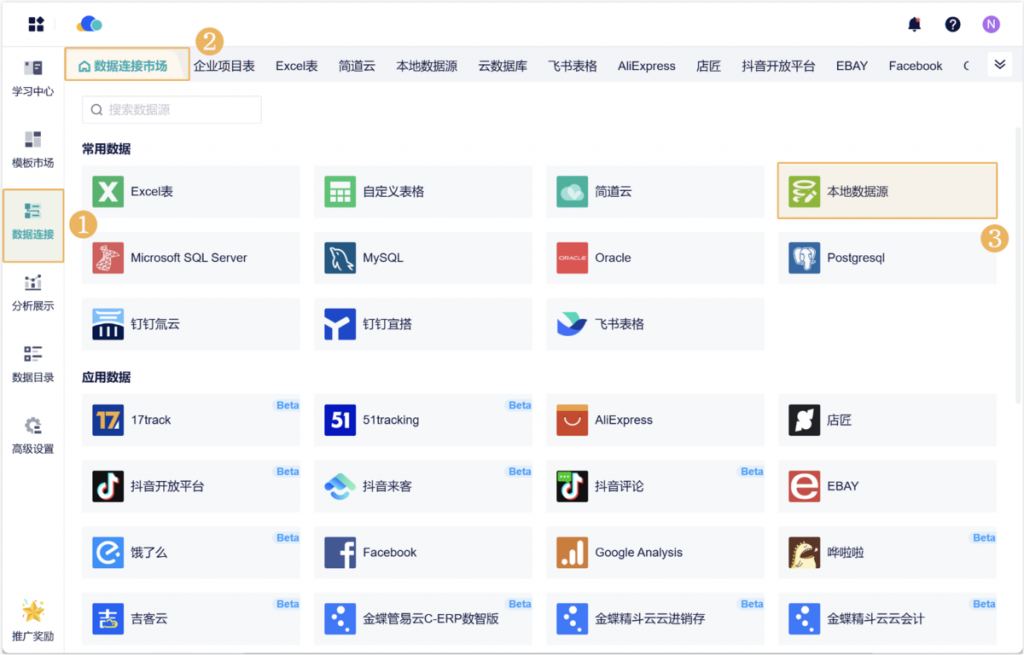
2、在九数云设置自动合并 Agent
- 进入 九数云,点击「新建 Agent」。
- 选择 数据处理类型,创建任务「自动追加 Excel 数据」。
- 选择「本地数据源」,并选定 Excel 存放的文件夹。
- 选择「纵向合并」,确保数据自动追加到已有表格中。
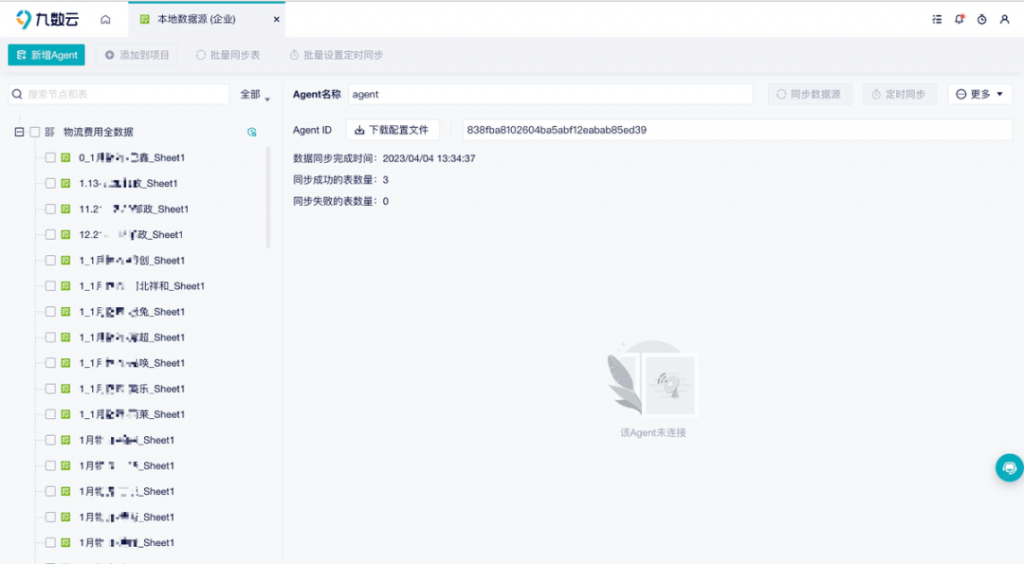
3、 启用 Agent,实现实时追加合并
- 设定 自动更新频率(如每 10 分钟同步一次)。
- 新增 Excel 文件到该文件夹后,九数云会自动追加数据,Excel 也会同步更新!
优点:
- 自动化合并,无需手动粘贴数据
- 支持数据变更实时同步
- 适用于批量处理大数据量 Excel
方法二:用 VSTACK 公式(适用于 Excel 365/2021)
几个表格怎么合并到一个表格?如果你的 Excel 支持 动态数组,可以使用 VSTACK 轻松纵向合并多个数组。
步骤:
假设 数组 1 在 A1:A3,数组 2 在 B1:B2。
在任意空白单元格输入以下公式:
=VSTACK(A1:A3, B1:B2)
Excel 自动扩展结果,得到合并后的数组
优点:
- 自动扩展,无需手动调整范围
- 支持实时计算,数据变化时结果自动更新
缺点:
- 仅适用于 Excel 365/2021 及以上版本
- 几十万行数据就会卡得不行,只适合个人用,不适合公司用
几个表格怎么合并到一个表格?以上就是提供的两种方法,希望对你有帮助!

热门产品推荐

九数云BI是一个人人都可轻松上手的零代码工具,您可以使用它完成各类超大数据量、超复杂数据指标的计算,也可以在5分钟内创建富有洞察力的数据看板。企业无需IT、无需大量资源投入,就能像搭积木一样搭建企业级数据看板,全盘核心指标综合呈现,用数据驱动商业决策。
上一篇: 人力资源部绩效考核指标表